
ThunderSoft Video Editor Pro破解版
版本:v13.0.0 大小:327MB
类别:视频处理 时间:2023-09-01
立即下载 提取码:20xo
版本:v13.0.0 大小:327MB
类别:视频处理 时间:2023-09-01
立即下载 提取码:20xoThunderSoft Video Editor Pro是一款专业版本的视频编辑处理软件,如果你有需要处理的视频文件的话,它可以提供给你所有需要的功能以及工具,是真正的视频编辑小能手,满足你的绝大部分需求。该软件有个比较单调简洁的用户界面,你可以看到视频剪辑以及工具箱两个部分,在视频剪辑中,你可以将你目前需要处理的视频文件打开,可以直接打开项目,也可以新建项目,然后就可以开始实际的视频编辑之旅了。基本所有你需要用到的功能都集中在工具箱内,这里由裁剪、合并、旋转、添加/移除音频、分割、画中画、视频分屏、视频压缩、滤镜等等各种功能以及工具,因此你可以对视频进行各种处理。你可以对视频进行裁剪,只留下自己喜欢的部分,分割出不喜欢的部分删除掉,当然你也可以将其他视频中喜欢的部分合并到一起,整合成一个完美的作品。你可以在视频中添加文字、图片、视频、GIF动画等内容用作装饰或者水印,还可以给视频套用各种滤镜效果,背景音乐也能随时更换成自己喜欢的,是非常专业的视频处理工具。除此以外,软件还支持视频高质量搭配出为多种格式,同时不会损坏你的画质,有需要的朋友欢迎前来本站下载。
PS:本站所提供的是“ThunderSoft Video Editor Pro破解版”,安装包内附破解补丁可完美激活程序,所有功能免费使用,详细的破解教程可参考下文。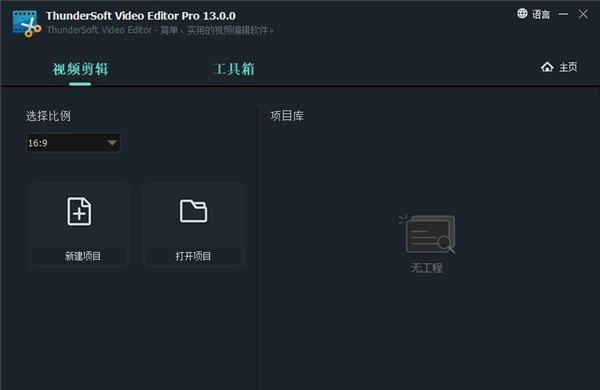
1、在本站下载软件解压之后,即可得到破解补丁和源程序
2、选择源程序开始安装,选择简体中文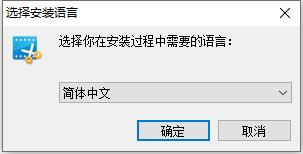
3、进入到安装界面,选择程序安装目录位置,创建桌面快捷方式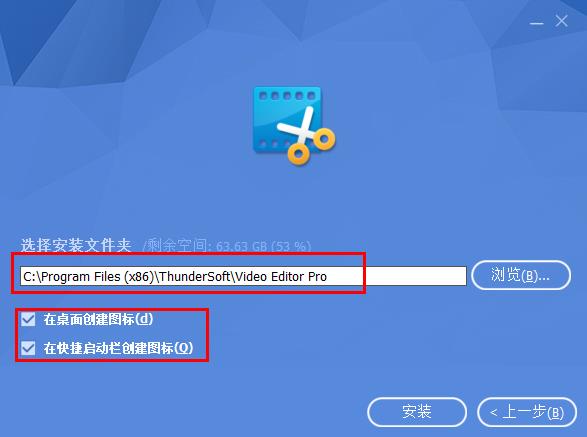
4、耐心等待安装,速度还是非常快的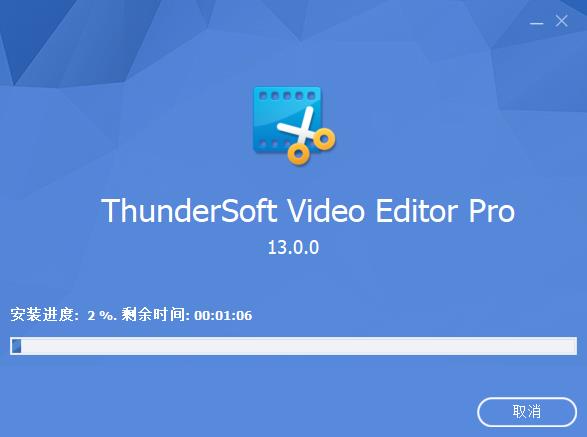
5、安装完成,退出安装向导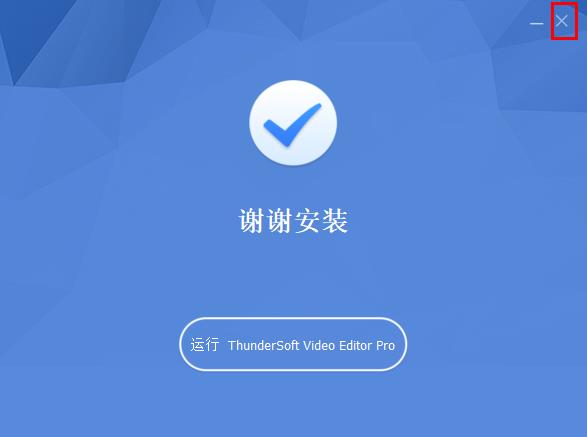
6、将破解文件夹下的破解补丁直接复制到源程序目录位置中替换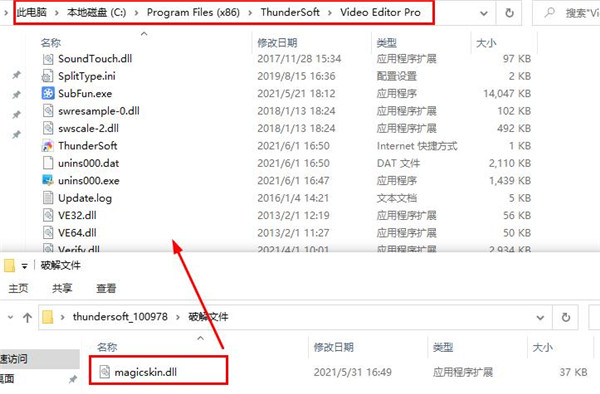
7、软件已经破解成功,所有功能全部免费使用,用户无需注册付费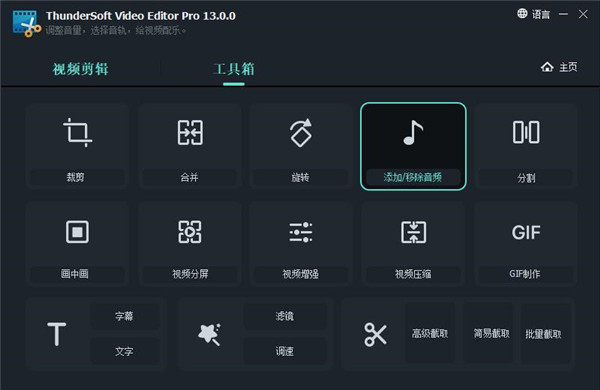
1、调整视频亮度,对比度饱和度和14种视频效果。
2、裁剪视频,删除黑条以对焦区域,并将视频转换为所需的视频格式。
3、添加srt或ass外部字幕到任何视频格式。
4、添加文字,图片,视频,GIF动画作为水印,以视频制作图片视频中的图片。
5、将多个视频/音频文件合并为一个,方便你整合一个完整的作品。
6、也能选择在视频剪辑时添加水印,字幕和滤镜效果。
7、也支持批量剪切多个视频/音频文件。
8、也可以选择将长视频文件剪切成许多较小的视频文件。
9、旋转视频90,180,270度旋转并翻转水平和垂直。
10、在家庭电影中添加一些背景音乐,立即为你的作品添加音效。
11、将大型视频/音频文件拆分为较小的剪辑模式,可以分段剪辑。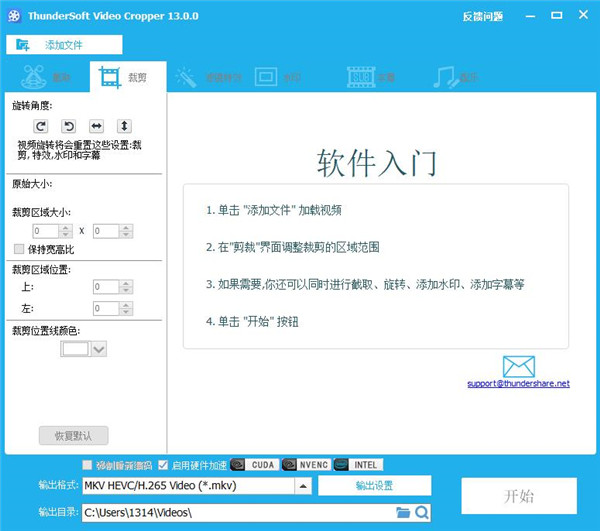
1、源管理,轻松将您的视频片段、音乐文件、照片添加到您的项目中。
2、强大的时间线编辑,轻松分割时间线上的主视频。支持拖放、放大/缩小。
3、支持多轨,允许添加新的文本/音频/效果/画中画轨道。
4、允许撤消,重做编辑的每一步。
5、快速保存和打开您的项目文件。
6、便于及时预览最终效果。
7、易于添加文本,大量文本效果随时可用。
8、允许添加和编辑字幕。
9、内置数百种过渡效果、滤镜、叠加、动画。都允许配置他们的参数。
10、输出支持视频格式(MP4、AVI、WMV、MKV、MOV、GIF)和音频格式(MP3、AAC)。支持 4K 视频。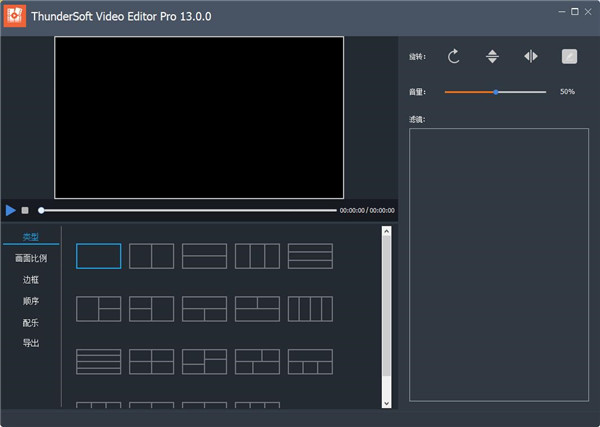
1、旋转、裁剪、拆分、剪切和加入您的视频。
2、轻松地将 MP3 或其他音频格式的音轨添加到您的视频文件,或删除原始音频。
3、轻松将长视频文件剪切成许多较小的部分,还支持从视频文件中删除不需要的视频片段。
4、轻松调整亮度、对比度、饱和度,并包含数百种滤镜和效果。
5、为视频添加文字、图片、视频、gif动画作为水印,制作画中画视频。
6、从 .srt 和 .ass 文件轻松添加字幕。
7、压缩视频大小并保持质量。
8、从视频和图片制作 gif。
9、分屏同时播放多个视频。
10、加快或减慢视频播放速度。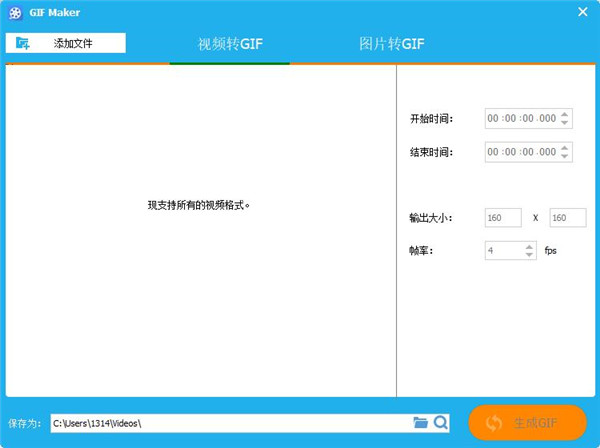
一、如何使用批处理切割器从视频/音频中剪切剪辑?
1.单击“添加文件”以加载视频或音频。
2.设置每个视频或音频的起点和终点。您可以保留或删除选定的部分,将当前设置应用于所有视频。
3.单击“开始”开始切割。
二、:如何使用高级切纸器剪切视频/音频?
1.单击“添加文件”以加载视频。
2.设置起点和终点,保留或删除所选零件。同时,您可以裁剪视频,在视频中添加水印…
3.选择输出格式,设置输出设置,设置输出文件夹。
4.单击“开始”开始切割。
三、如何加入视频/音频?
1.单击“添加文件”以加载视频或音频文件。
2.通过向上/向下按钮调整视频序列。设置每个视频/音频的开始和结束。
3.设置输出格式。加入视频/音频而无需重新编码,加入视频/音频并从源中选择输出格式,加入视频/音频和自定义输出格式。
4.单击“开始”开始加入。
四、如何在Win10/8/7中裁剪视频?
1.单击“添加文件”以加载视频。
2.调整左侧的裁切区域或直接拖动裁切线。
3.您也可以同时剪切或旋转视频,或同时为视频添加效果,水印或字幕。
4.选中视频文件上的“设置为默认输出格式”以自动设置输出格式,您还可以通过单击小的下拉式输出格式选择图标来手动设置输出格式。
5.单击“开始”开始裁剪视频。
五、如何拆分视频/音频?
1.单击“添加文件”按钮以添加要拆分的源视频文件。
2.选择拆分方法并设置值。
3.单击“拆分”按钮拆分视频。
4.然后单击“开始”按钮以进行拆分。
5.完成所有过程后,只需单击“打开输出”即可查看拆分的视频。
六、如何旋转视频?
1.单击“添加文件”以加载视频。
2.选择旋转角度:90、180或270度。
3.选择原始或其他文件类型作为输出格式。
4.完成所有过程后,只需单击“开始”按钮即可开始视频旋转。
七、如何在视频中添加水印?
1.单击“添加文件”按钮以添加要添加水印的源视频文件。
2.选择要添加的水印类型-文本或图片或视频,GIF动画。
3.选择原始或其他文件类型作为输出格式。
4.完成所有过程后,只需单击“开始”按钮即可开始添加水印。
八、如何为视频添加字幕?
1.单击“添加文件”按钮以导入要添加字幕的视频文件。
2.单击“加载字幕”下拉菜单,选择要添加的字幕源文件。
3.选择原始或其他文件类型作为输出格式。
4.完成所有过程后,单击“开始”按钮开始向视频添加字幕。
九、如何添加效果到视频?
1.单击“添加文件”按钮以导入要添加特殊效果的视频文件。
2.如果原始视频太暗,请调整亮度。
3.调整对比度,使视频更清晰。
4.调整饱和度,使视频更美丽。
5.您还可以在视频中添加一些预先设计的特殊效果,例如黑白,老电影,浮雕,雕刻,木雕,铅笔,海报,油画,马赛克,负片,发光,雾霾,雾和运动模糊。

银河历险记1安卓破解版55.24MBv1.12.8
下载
玉米电影去广告破解版66.48MBv2.0.5
下载
枸杞音乐app16MBv1.0.0
下载
红豆小说app官方版24.1MBv1.0.0
下载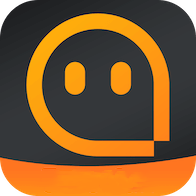
陌陌短视频破解版10.27 MBv2.0
下载
合金弹头2手机版44.9MBv1.5
下载
罗马帝国破解版97.6MBv1.12.10
下载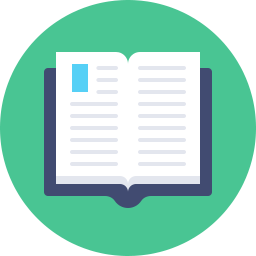
波浪小说app16.30 MBv1.0.3
下载
柚子影吧app7.27MBv1.1.0
下载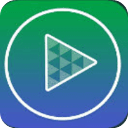
奇优影院app安卓版36.8MB V2.1
下载
疯狂冲刺手游安卓版162.5MBv1.1
下载
有趣影视新版27.4MBv3.3.5
下载
穿越火线最后战役X破解版 361.98MBv2.8
下载
必看免费小说app免费版33.06 MBv1.64.8
下载
夜涩直播app免费破解版45.86MBv1.3.0
下载